
- SAP人力资源教程
- SAP 人力资源 - 主页
- SAP 人力资源概述
- SAP 人力资源 - 简介
- SAP HR - 维护关系
- SAP HR - 时间限制
- SAP HR - 维护信息类型
- 工资单
- SAP HR - 薪资管理
- SAP HR - 基本薪资信息类型
- 主要和次要工资类型
- SAP HR - 薪资流程
- SAP HR - 工资总额
- SAP HR - 薪资周期
- SAP HR - 通用工作清单
- SAP HR 有用资源
- SAP HR - 快速指南
- SAP HR - 有用的资源
- SAP HR - 讨论
SAP HR - 快速指南
SAP 人力资源 - 简介
SAP人力资本管理(SAP HCM)是SAP中的关键模块之一,也称为SAP人力资源(HR)或SAP人力资源管理系统(SAP HRMS)。SAP HCM包含许多子模块,并且所有这些模块都是相互集成的。
关键模块如下 -
组织管理- 组织管理包括人员发展、人员成本规划和活动管理。
时间管理- 时间管理包括时间记录、考勤、时间表、轮班管理等。
人事管理- 人事管理包括个人和组织结构、信息类型、与时间和工资单的集成等。
薪资- 薪资处理薪资类型、薪资组配置、主要和次要工资、工资总额、奖金等。
招聘- 招聘包括雇用员工、维护人力资源主数据等。
培训和活动管理- 培训和活动管理涉及确定培训需求、安排培训、培训成本管理等。
差旅管理- 差旅管理包括公务差旅管理、差旅成本管理、差旅费用等。
组织管理
组织管理允许您管理企业结构并分析组织计划。
主要特点是 -
在组织管理中,您可以配置企业架构、人员成本计划等所需的系统设置。
您可以定义计划版本以同时配置各种组织计划。
只有一个计划版本定义了您组织的当前计划。
您可以使用计划版本编辑、更改或比较不同的组织计划。
您可以有两种不同的计划版本,一种用于营销,另一种用于销售层次结构。
您可以比较或编辑这两个计划,但一次只能使用一个计划。
如何将计划版本设置为活动状态?
设置计划版本有两种方法。
步骤 1 - 使用代码T 代码:OOPV
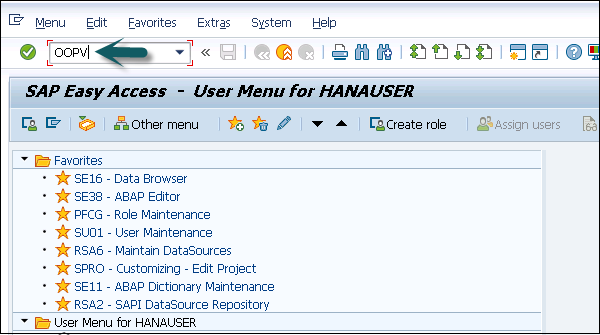
步骤 2 - 转到 IMG → 人员管理 → 全局设置 → 计划版本维护 → 维护计划版本。
您可以从可用计划列表中进行选择。

组织对象类型
组织计划由各种对象类型组成,这些对象类型定义了相似数据的分组。每个对象类型都包含唯一的对象键。所有对象类型都通过彼此之间的关系链接在一起。
示例- 担任特定工作定义的职位的人。
关系
在组织计划中,关系用于链接不同的对象类型。
示例- 一个人在组织中担任职务并被分配成本中心。它定义了人员与职位的关系以及职位与组织单位的关系。
在定义分层组织结构时,您正在创建组织对象之间的关系。当一个人在一个组织单位中担任职务时,就意味着该职务客体与该组织单位之间存在着关系。
有效性
它决定了对象类型的生命周期。创建对象时,您输入项目的开始和结束时间,这决定了对象的有效性。
组织计划中可以定义多种类型的对象类型。下面给出的是最常见的对象类型及其键 -
| 对象类型 | 钥匙 |
|---|---|
| 组织单位 | 氧 |
| 人 | 磷 |
| 成本中心 | K |
| 位置 | S |
| 工作 | C |
组织对象的主要特征
主要特点是 -
您可以创建或更改不受管理的现有对象类型。
示例- 来自人力资源主数据的对象类型人员。
您还可以定义在授权检查过程中应建议的不同对象类型之间的关系。
还可以定义对象类型层次结构来生成报告。
还可以更改标准对象类型的键 - “S”代表位置,“T”代表任务。
有两种类型的关系 -
与相同对象类型的关系。
与不同对象类型的关系。
数字范围
您可以在 SAP HR 中为组织管理和人事管理维护不同的编号范围。正如上一主题中所讨论的,OM 包含不同的对象类型。
| 对象类型 | 钥匙 |
|---|---|
| 组织单位 | 氧 |
| 人 | 磷 |
| 成本中心 | K |
| 位置 | S |
| 工作 | C |
要维护 OM 对象的不同编号范围,您可以使用T 代码: OONR。

您也可以选择以下路径。
进入IMG→人员管理→组织管理→基本设置→维护编号范围→设置所有计划版本的编号分配→执行。
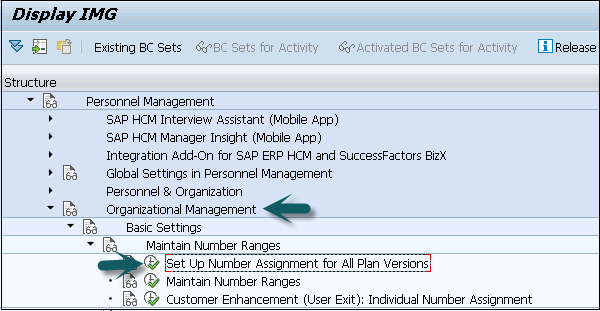
前两位数字代表您的计划版本,接下来的两个字母代表对象类型。

同样,您可以维护人员编号的编号范围。雇用员工时会生成人员编号。它可以在内部或外部生成。
内部或外部的人员编号范围应在以下配置节点定义。
步骤 1 -使用 T 代码:PA04
步骤 2 - 您还可以转到 SPRO → IMG → 人事管理 → 人事管理 → 基本设置 → 维护人员号码的号码范围间隔。
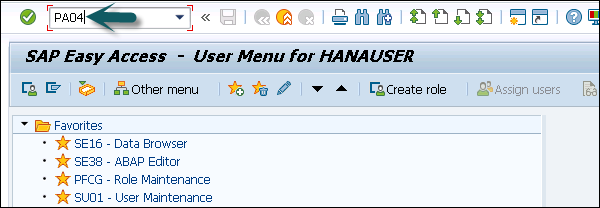
步骤 3 - 将打开一个新窗口。您将看到范围维护:人力资源。转至间隔以显示间隔。

步骤 4 - 它将打开一个新窗口,维护间隔:人力资源。您可以检查人员编号的不同编号范围,如下所示 -

NR 状态指示为相应 MOLGA 分配/使用的最后人员编号。MOLGA 用于支持多国人力资源管理。
SAP HR - 维护关系
在组织计划中,关系用于链接不同的对象类型。
示例- 在组织中担任职务的人员被分配了成本中心。它定义了人员与职位的关系以及职位与组织单位的关系。
在定义分层组织结构时,这意味着您正在创建组织对象之间的关系。当一个人在一个组织单位中担任职务时,就意味着职务客体与组织客体之间存在着关系。
关系可以通过两种方式创建——自上而下和自下而上的方法。这些关系通常维护在HRP001表中。如果这些关系不是标准的,您可能需要额外的表。
要维持关系,请使用T 代码: PP01 或 PP03。

将打开一个名为“维护对象”的新窗口。
选择对象类型,输入位置编号,给出关系,然后单击创建 (F5)。

对象类型和基本关系
进入SPRO→IMG→人员管理→组织管理→基础设置→数据模型增强→维护对象类型→执行
要创建新的对象类型并分配关系,请按照以下步骤操作。
步骤 1 - 创建新的对象类型并分配基本关系。
步骤 2 - 将对象分配给所需的信息类型。
步骤 3 - 维护子类型。
步骤 4 - 维持人员行动。
步骤 5 - 分配号码范围。
步骤 6 - 通过 PP03 或 PP01 维护对象。
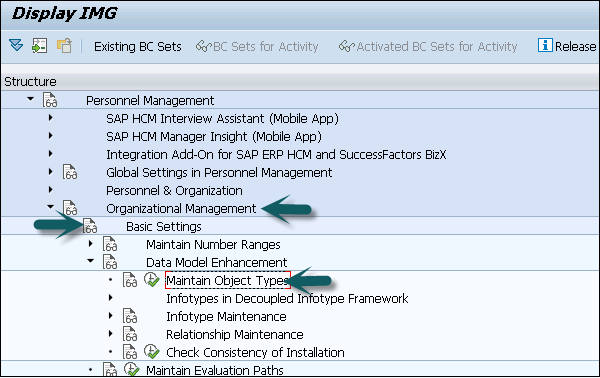
步骤 7 - 转到更改视图“对象类型”:概述窗口。单击“新建条目”以创建新的对象类型。您还可以复制现有的对象类型。
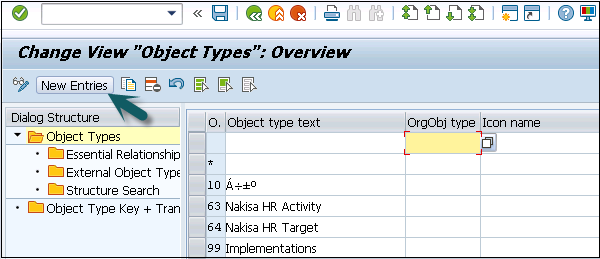

步骤 8 - 输入对象类型文本、代码等。创建对象后,通过单击左侧的基本关系为其分配基本关系。
分配关系意味着一旦创建了对象,就必须维护分配的关系。
维护对象类型可在表:T7780 中找到
维持基本关系见表:T7750

关系维护
SAP HR模块中关系维护,进入SPRO → IMG → 人事管理 → 组织管理 → 基础设置 → 数据模型增强 → 关系维护 → 维护关系 → 执行

在左侧窗格中,转至允许的关系,选择您要维护的关系,然后单击职位。

SAP HR - 时间限制
时间约束用于确定对象类型如何存在以及它们将如何在 HR 系统中更新。
您还可以在组织管理中定义对象类型的时间限制,以拥有合适的系统。您不需要在系统中保留孤立对象类型。
- O - O → 时间限制 1
- O - S → 时间限制 2
- O - K → 时间限制 3
- S - O → 时间限制 4
- S - P → 时间限制 5
时间限制分为三种类型 -
时间约束 1对于 HR 系统中存在的记录是强制性的,并且可以在任何时间点存在。
时间约束 2对于记录来说不是强制性的,但在任何时间点都只存在一个。
时间约束 3对于记录来说不是强制性的,并且在任何时间点都可以有多个。
为关系分配时间约束
步骤 1 - 要为关系分配时间限制,您必须使用 -
SPRO → IMG → 人员管理 → 组织管理 → 基础设置 → 数据模型增强 → 关系维护 → 维护关系 → 执行
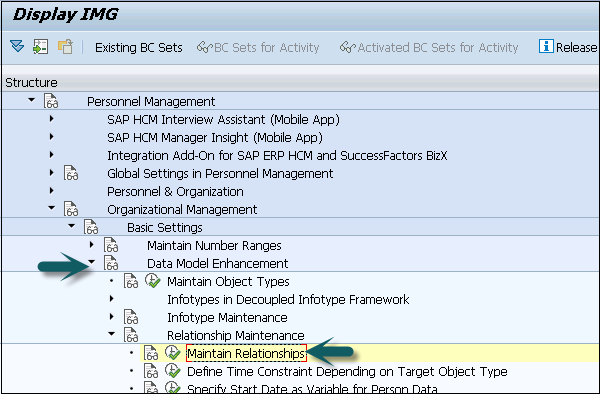
步骤 2 - 在左侧窗格中,转到“时间约束”选项卡,如下图所示 -
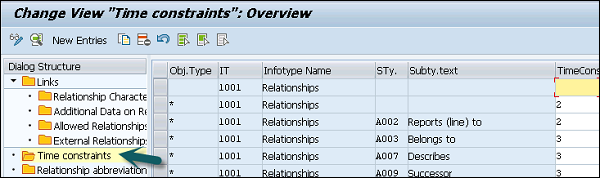
您可以为给定关系分配适当的时间限制。
根据时间限制的信息类型反应 -
时间限制 1 - 记录必须没有间隙,没有重叠。如果选择此时间约束,则不应有任何间隙或重叠。此 TC 通常用于信息类型,如 0001、0008、0009 等,其中只有一个有效记录。
时间约束 2 - 该 TC 包括那些可以包含间隙但不应重叠的记录。如果选择此 TC,则意味着可以有间隙,但不能重叠。考虑一个雇员婚姻状况的例子。雇员有配偶,但如果离婚,可能会出现差距。
时间约束 3 - 该 TC 包括可能有间隙并且可以存在多次的记录。例如,Infotype IT0014 可以同时在该特定 Infotype 中具有多个重叠的记录。
维护人员Behave
在 SAP HR 系统中,针对需要在 HR 系统中输入数据的所有信息类型执行人事操作。需要人事行动的常见信息类型包括雇用新员工、解雇员工等。
步骤 1 - 要执行人事操作,请使用 T 代码:PA 40或转到 SPRO → IMG → 人事管理 → 人事管理 → 自定义程序 → 操作。
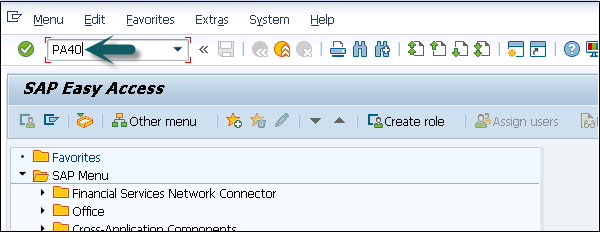
步骤 2 - 将打开一个新窗口“人员行动”。
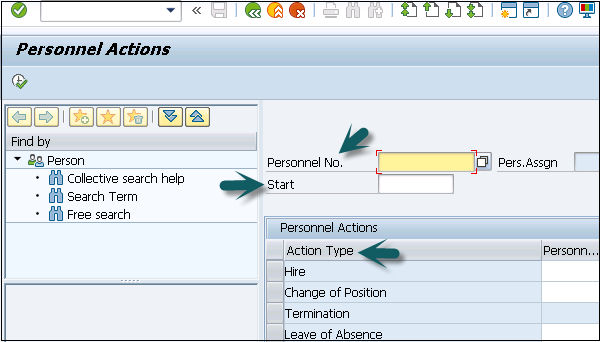
屏幕由以下字段组成 -
人员编号- 此字段包含员工的人员编号。新员工入职时,由系统自动生成。
开始- 此字段显示人事行动的开始日期。
操作类型- 在此字段中,您必须选择需要执行的操作类型。
例子
让我们了解一下SAP HR系统如何聘用新员工。
步骤 1 - 输入雇用日期,如下所示。
步骤 2 - 从操作类型中,选择雇用。
步骤 3 - 单击顶部给出的“执行”按钮。
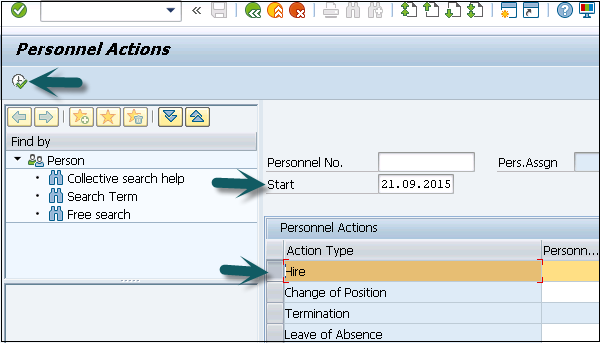
将打开一个新窗口。输入操作原因、人事区域、员工组和子组等详细信息,然后单击顶部的“保存”图标。
SAP HR - 维护信息类型
在 SAP HR 系统中,信息类型用于存储系统中所有人员操作和管理任务的数据。信息类型被称为 SAP HR 系统中的小信息单元。
信息类型将相似的数据分组在一起并定义结构、输入数据并定义特定时间段的信息。
信息类型的组成部分
信息类型由以下组件组成 -
结构
信息类型包含一组数据结构形式的相似数据记录。信息类型包含一系列信息,如名字、姓氏、出生日期、婚姻状况等。当系统中更新信息类型时,旧数据不会从系统中删除,但会限定时间。
数据输入
您可以输入 Infotype 的预定义值,以帮助获取和维护系统中的数据。人力资源系统中的条目会自动检查准确性。默认值检查取决于员工组织分配。
时间依赖性
当系统中更新信息类型时,旧数据不会被删除。它被存储在系统中以供历史评估之用。这允许每个信息类型有多个记录,但所有记录可能会根据其有效性而有所不同。
信息类型基于时间的反应在时间约束字段中定义。信息类型 0000 到 0999 是人事管理信息类型。还可以定义每个国家/地区的信息类型的权限,这允许您在编辑主数据时限制信息类型。
转到 SPRO → IMG → 人事管理 → 人事管理 → 自定义程序 → 信息类型 → 将信息类型分配给国家/地区

如何维护信息类型?
要维护信息类型,请按照以下步骤操作 -
步骤1 - 转到SPRO→IMG→人事管理→组织管理→基本设置→数据模型增强→信息类型维护→维护信息类型→执行。

步骤 2 - 选择需要将新创建的自定义对象分配到的信息类型。选择信息类型并单击每个对象类型的信息类型选项。

步骤 3 - 要将自定义对象分配给信息类型,请单击“新条目”选项。您可以取消选中“无维护”复选框,以便可以通过组织管理事务PP01维护自定义对象。

维护信息子类型
信息子类型被称为信息类型的子单元。使用子类型,您可以轻松管理和访问人力资源系统中的数据,并可以控制信息类型。您可以轻松分配不同的功能来控制数据,例如子类型的时间限制。
您可以根据需要为子类型分配不同的控制功能,例如 TC1、TC2 和 TC3。
例子
考虑信息类型地址 (0006) 的示例。以下是子类型 -
子类型 1 - 永久居住地址
子类型 2 - 临时地址
子类型 3 - 家庭住址
考虑到控制功能 - 此信息类型的时间限制,您应该使用 TC-3 作为信息类型地址,因为我们需要传递多个值。永久居住地址子类型应为时间约束 -1。家庭地址在任何时间都可以存在一次,因此它是时间约束-2。
如何维护子类型?
维护子类型 -
步骤 1 - 转到 SPRO → IMG → 人员管理 → 组织管理 → 数据模型增强 → 信息类型维护 → 维护子类型 → 执行。

步骤 2 - 要维护子类型,请在下一个窗口中选择子类型。在左侧窗格中,您可以选择添加控制功能 - 时间约束。

步骤 3 - 双击左侧窗格中的时间约束,将打开一个新窗口“更改视图“时间约束”:概述”。

SAP HR - 人事管理
SAP HR - 人事管理由许多单独的信息组成,这些信息在 HR 系统中为每个员工存储、更新和管理。
要管理人力资源系统中与任务相关的人事数据,您需要人事管理。有多种信息类型可用于人事管理。
常用的人事管理信息类型是 -
- 组织管理信息类型
- 时间管理信息类型
- 招聘信息类型
组织的结构
人力资源中使用组织结构来规划和映射组织的组织级别,以控制和简化时间记录和工资单等流程。组织结构中的典型组成部分包括 -
- 企业架构
- 薪资结构
- 工资类型
- 人员结构
- 用户授权
在组织层次结构中,您可以将公司细分为人员区域、子区域、公司代码等。使用不同的分组,您可以创建组织层次结构和控制功能。通过分组,您可以建立相互独立的企业和人员结构。
通过将员工分配到人事和企业架构中,您可以轻松处理员工的人力资源数据。通过使用默认值,可以轻松管理不同字段的数据。
要评估人力资源数据,您可以使用组织结构来创建成本控制和部门的员工数据的评估和分析。
企业架构
组织的企业结构被定义为管理公司人事管理、工资处理和时间管理的结构。企业结构定义了公司的关键组成部分及其相互关系。
企业结构的关键组成部分包括 -
- 客户
- 公司代码
- 人事区
- 人事分区
- 组织关键
“人事管理”中的企业结构包括以下内容 -
客户
客户在 SAP ERP 系统中被称为组织和数据技术隔离单元,每个单元都有单独的主记录和自己单独的表记录。
公司代码
它被称为外部会计的最小组织单位,在其中可以建立完整的、孤立的财务会计。示例:损益计算、资产负债表包含在公司代码组织单位内。
人事区
人事区域用于人力资源系统中的人事管理,并且在客户内是唯一的。
重要特点是 -
人事区域被细分为子区域。
组织数据和分配步骤存储在人员区域和子区域中。指导方针可以包括工资标准、法律或集体协议等。
人员区域分配给公司代码以管理财务会计值。
为人员分区精确定义了薪资范围、薪资类型和节假日日历。
人事分区
人事子区域仅在 SAP ERP 中的人事管理中使用。链接到人员子区域的分组确定特定公司代码的员工允许从后续屏幕中输入哪些条目。
例子
软件公司的人事领域可以细分为开发、培训和管理人员子领域。
分组用于验证主数据和时间数据。分组还用于检查您输入的数据的合理性。
组织关键
使用组织键,您可以更精确地定义组织分配。组织键可以由企业结构和人员结构中的对象组成。
人员结构
人员结构用于定义员工在组织中的职位。人员结构可分为两部分 -
- 行政架构
- 组织架构
行政人员结构
它由以下对象组成 -
员工群体
员工分组
薪资区
组织关键- 组织关键由人员和企业结构组成。定义组织密钥时,员工组和子组也可以参与。
组织人员结构
它由以下元素组成 -
- 位置
- 工作
- 组织单位
要将员工分配到人事结构,请使用招聘作为人事操作,如上一主题中所述。这存储在组织信息类型 0001 中。
雇用员工
要执行人员操作,请按照以下步骤操作 -
步骤 1 - 使用 T 代码:PA 40 或转到 SPRO → IMG → 人事管理 → 人事管理 → 自定义程序 → 操作。
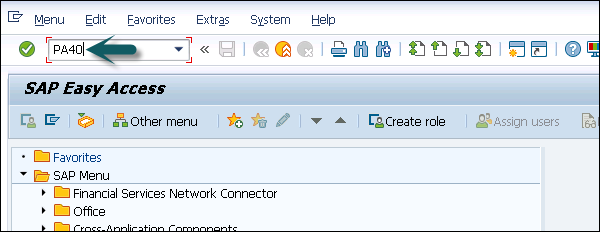
步骤 2 - 将打开一个新窗口“人员操作”。
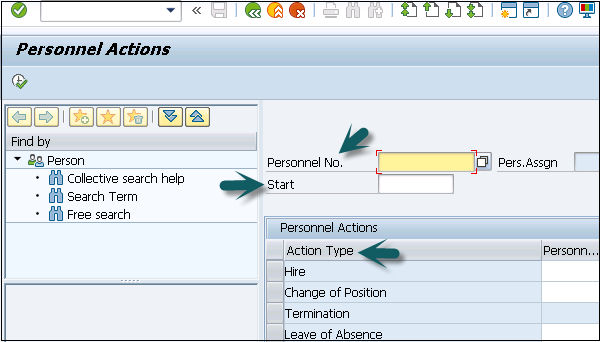
它由以下字段组成 -
人员编号- 此字段包含员工的人员编号。新员工入职时,由系统自动生成。
开始- 此字段显示人事行动的开始日期。
操作类型- 在此字段中,您必须选择需要执行的操作类型。
步骤 3 - 下一步是输入雇用日期,如下所示。从操作类型菜单中,选择雇用。单击顶部的执行选项。
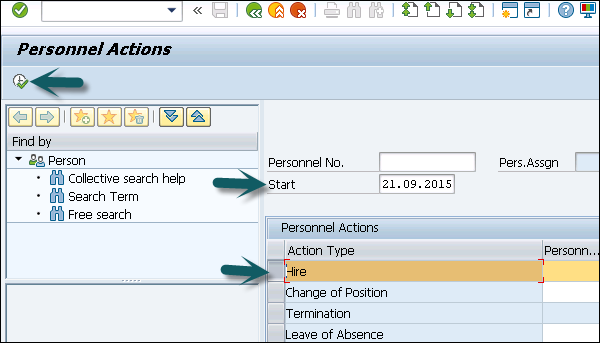
步骤 4 - 在下一个窗口中,输入操作原因、人员区域、员工组和子组等详细信息,然后单击顶部的“保存”图标。
SAP HR - 主数据
维护人力资源主数据功能允许您维护员工数据任务,例如输入数据、更新等。
与员工相关的数据以各种信息类型输入。例如,Infotype 0002 包含员工的个人信息,如姓名、出生日期、婚姻状况等。信息类型用于对相似数据进行分组,使其更易于处理。
维护人力资源主数据功能允许您单独访问员工的信息类型记录。同样,您可以使用快速录入功能同时维护多个员工的员工数据。
在人力资源系统中执行人事操作(例如雇用员工)需要在系统中输入大量数据。您必须输入与员工相关的一系列信息类型信息。
人力资源主数据结构
SAP 人力资本管理系统中 HR 主数据的关键组件如下 -
- 信息类型或称为 Infotype
- 信息子类型或称为信息子类型
- 对象识别以区分数据记录
- 数据结构元素特征
- 关系
处理人力资源主数据
系统中有很多功能可以用来处理HR主数据。这些允许您创建或编辑系统中的现有记录。
创建函数
创建功能允许您在系统中输入新的信息类型记录。您可以创建新的信息类型记录,此外还可以在系统中保留旧记录。新记录的有效性已定义。
更改功能
更改功能用于编辑现有的信息类型,而不创建新的信息类型。使用更改功能,可以更改 Infotype 的先前值,并且不会存储任何先前的值。
删除功能
删除功能允许您删除 HR 系统中的信息类型记录。当您删除时间限制为 1 的 Infotype 记录时,它会自动扩展前一条记录。
复印功能
复制功能允许您创建新的信息类型记录并更新历史记录。此功能不会在新屏幕上输入数据,而是要求在包含数据的屏幕上输入信息。
显示功能
您可以使用显示功能在屏幕上查看信息类型。在显示模式下,您无法处理或更新数据。
使用列表功能,您可以显示为指定信息类型存储的所有记录的概述。
选择人力资源主数据
要访问员工数据,您必须输入员工的人员编号以及要处理其数据记录的信息类型。即使您不确切知道人员编号,也可以使用人员编号搜索帮助来查找人员编号。
搜索到员工后,您可以在系统中查看该员工的信息类型记录。可以使用以下方法执行信息类型搜索 -
按名称或编号选择信息类型- 如果您知道信息类型的名称或编号,则可以搜索该信息类型。
使用功能区域选择信息类型- 您还可以使用功能区域搜索信息类型,因为 SAP HCM 系统包含类似的信息类型组。
个人资料
薪资数据
使用文本选择信息类型- 您还可以通过键入文本搜索词来搜索信息类型。系统显示名称与搜索项匹配的所有信息类型。
使用人事档案选择信息类型- 您还可以使用人事档案搜索信息类型。
SAP HR - 信息类型
信息类型用于存储有关员工的个人数据。信息类型包含四位数字代码和信息类型名称。
示例- 信息类型 002 包含员工个人数据,例如姓名、出生日期、婚姻状况等。
每个信息类型有两个字段 -
授权字段- 字段框中的勾号标记代表这些字段。
选项字段- 这些字段不是强制性的,可以有空白值。
SAP 已为 Infotype 定义了预定义的数字范围。
人力资源和薪资数据信息类型 → 0000 至 0999
组织数据 → 信息类型 1000 至 1999
时间数据 → 信息类型 2000 至 2999
您可以进一步将信息类型分为几组,称为子类型。例如,信息类型地址,信息类型 0006 可以分为子类型 - 永久居住地址和紧急地址。
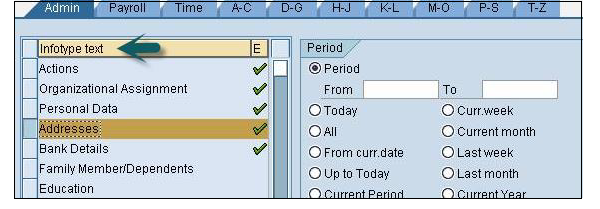

创建信息类型
要创建信息类型,请按照给定的步骤操作 -
步骤 1 - 使用 T 代码:PA30。
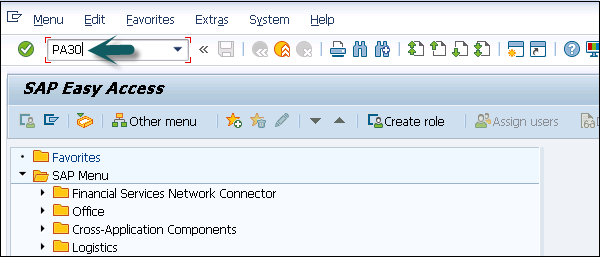
步骤 2 - 打开一个新窗口维护 HR 主数据。输入人员编号并按 Enter。
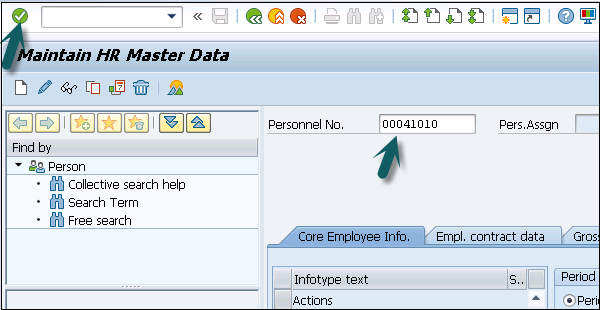
步骤 3 - 输入您想要为新记录选择的信息类型,然后单击“创建”按钮。
在“期间”部分中,选择信息类型的开始日期和结束日期。
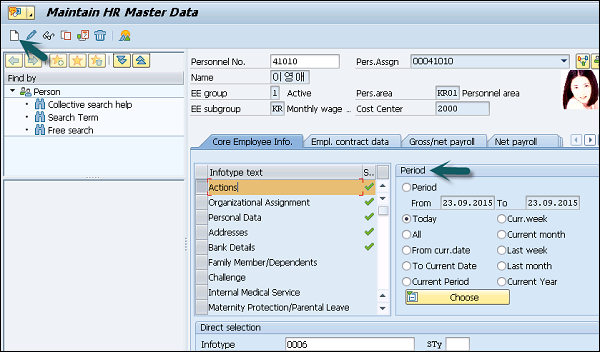
步骤 4 - 在下一个窗口中,选择人员操作。输入所有详细信息后,单击“保存”。
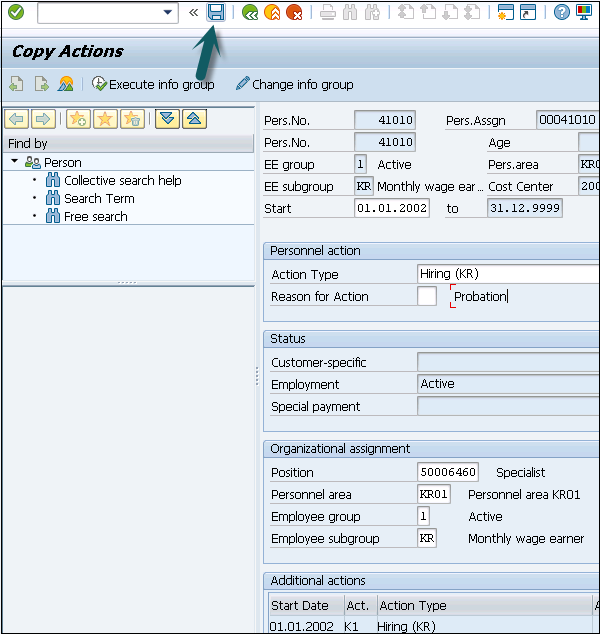
显示信息类型
您可以按信息类型的名称或编号搜索信息类型。
步骤 1 - 使用人员编号和 T 代码搜索信息类型:PA30 或 PA20。
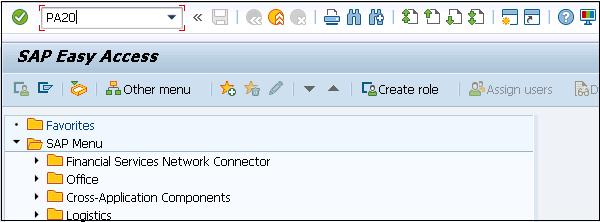
步骤 2 - 在新窗口中,输入人员编号并按 Enter。
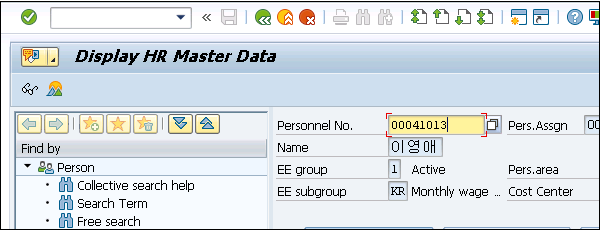
步骤 3 - 选择您要显示的信息类型。单击 F7 或顶部的图标。
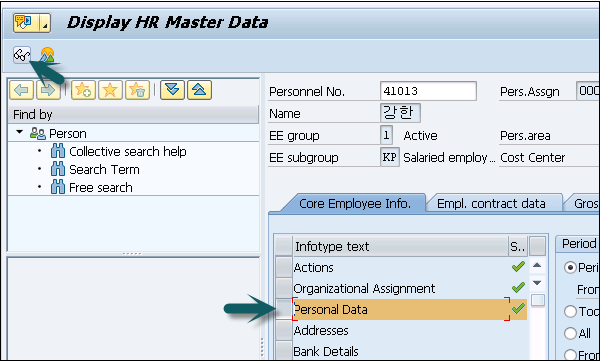
步骤 4 - 在新窗口中,所有字段都将被停用,您将看到所选信息类型的详细信息。
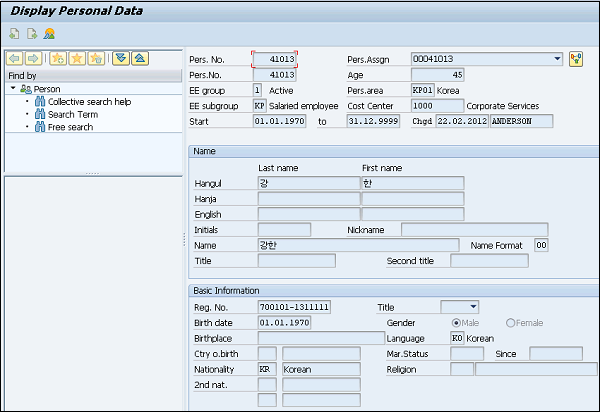
步骤 5 - 同样,您可以使用 T 代码复制或更改现有信息类型:PA30。
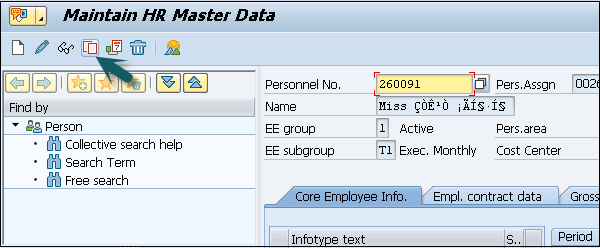
删除信息类型
要删除信息类型,请按照以下步骤操作。
步骤 1 - 要删除信息类型,请使用相同的 T 代码:PA30。
步骤 2 - 输入人员编号并选择要删除的信息类型。
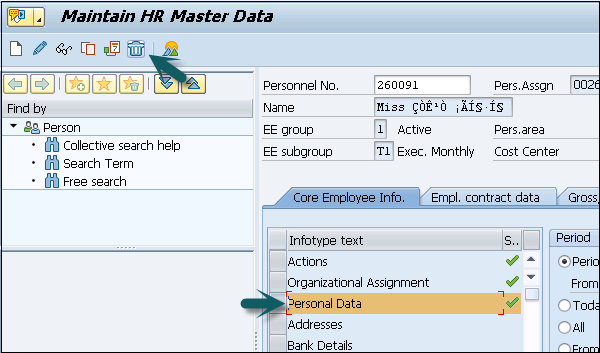
步骤 3 - 在下一个窗口中,您将看到将删除的数据的摘要。单击删除。
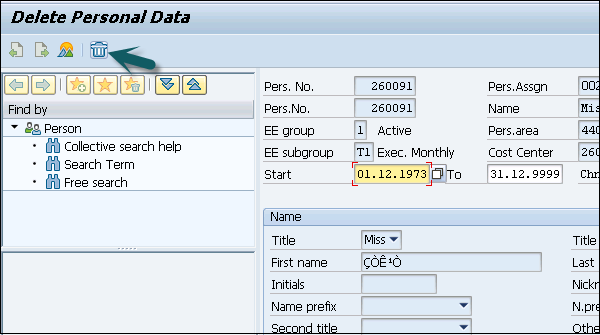
SAP HR - 人事行动
在 SAP HR 系统中,针对需要在 HR 系统中输入数据的所有信息类型执行人事操作。需要人事行动的一些常见信息类型包括雇用新员工、解雇员工等。
要执行人员操作,请按照以下步骤操作 -
步骤 1 - 使用 T 代码:PA 40 或转到 SPRO → IMG → 人事管理 → 人事管理 → 自定义程序 → 操作。
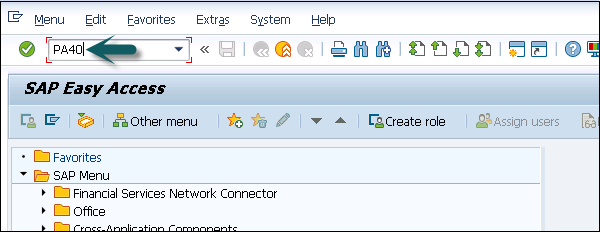
步骤 2 - 将打开一个新窗口“人员行动”。

屏幕由以下字段组成 -
人员编号- 此字段包含员工的人员编号。当雇用新员工时,系统会自动生成该员工。
开始- 此字段显示人事行动的开始日期。
操作类型- 在此字段中,您必须选择需要执行的操作类型。
例子
让我们了解如何在 SAP HR 系统中雇用新员工。
步骤 1 - 输入雇用日期,如下图所示。在“操作类型”下,选择“雇用”。单击顶部的执行选项。

步骤 2 - 在新窗口中,输入操作原因、人员区域、员工组和子组等详细信息,然后单击顶部的“保存”图标。

构建企业架构
定义公司人事管理企业结构的组件是 -
- 定义公司代码
- 定义人员区域
- 定义人员分区
要创建公司,请按照以下步骤操作 -
步骤 1 - 转到 SPRO → IMG → 企业结构 → 定义 → 财务会计 → 定义公司。

步骤 2 - 在新窗口中,单击“新条目”。

步骤 3 - 输入公司、公司名称、地址等详细信息,如下所示 -

步骤 4 - 单击顶部的“保存”图标。
编辑公司代码数据
编辑公司代码数据 -
步骤 1 - 选择编辑公司代码数据。
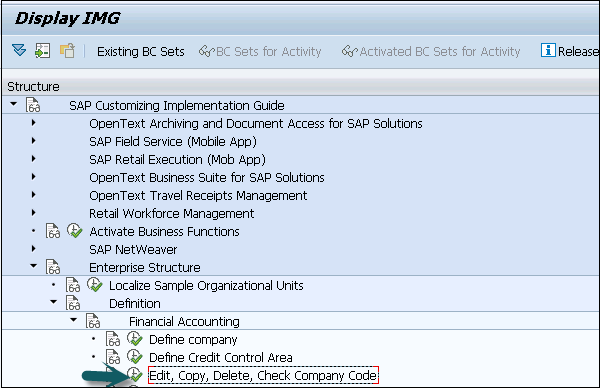
步骤 2 - 单击“新条目”。

步骤 3 - 单击顶部的保存图标。

分配公司代码
要将公司代码分配给公司,请按照以下步骤操作 -
步骤 1 - 转到 SPRO → IMG → 企业结构 → 分配 → 财务会计 → 将公司代码分配给公司 → 执行。

步骤 2 - 在新窗口中更改公司代码。

创建人员区域
要创建人员区域,请按照以下步骤操作 -
步骤 1 - 转到 SPRO → IMG → 企业结构 → 定义 → 人力资源管理 → 人事领域。

步骤 2 - 转到新条目并填写详细信息。单击顶部的保存图标。
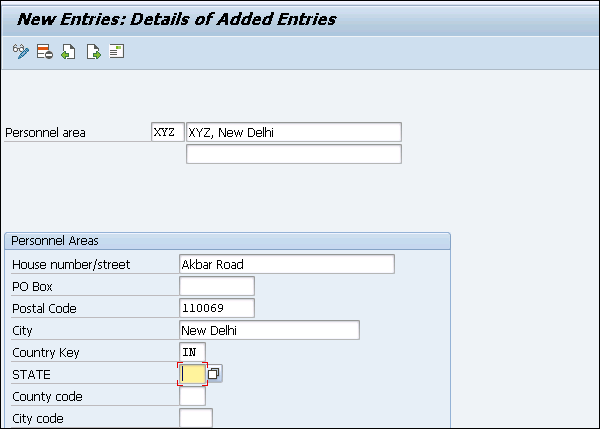
步骤 3 - 创建人员区域。

将人员区域分配给公司代码
要将人员区域分配给公司代码,请按照以下步骤操作。
步骤 1 - 转到分配 → 人力资源管理 → 将人事区域分配给公司代码。

步骤 2 - 输入之前创建的人事区域的公司代码。

步骤 3 - 单击保存图标。

SAP HR - 更改信息类型
SAP 提供了各种信息类型,这些信息类型针对不同的信息组分组在一起。有时您需要根据业务需求修改标准信息类型。
信息类型的自定义可以通过根据业务需求隐藏标准信息类型字段来完成,或者您也可以在结构中添加自定义信息类型字段。
以下是可用于配置信息类型屏幕的字段 -
| 场地 | 字段名称 | 字段长度 |
|---|---|---|
| 亚型 | SUBTY | 最多 4 个字符 |
| 公司代码 | 布克RS | 4 个字符 |
| 屏数 | 动态神经网络 | 4 个字符 |
| 薪资区 | ABKRS | 2 个字符 |
| 员工群体 | 个人研究小组 | 1 个字符 |
| 国家分组 | 莫尔加 | 2 个字符 |
| 人事区 | 沃克斯 | 4 个字符 |
| 员工分组 | 珀斯克 | 2 个字符 |
这些字段用于维护屏幕布局并使用 T 代码:PE04 进行维护。
步骤 1 - 转到 SPRO → IMG → 人员管理 → 人员管理 → 自定义用户界面 → 更改屏幕修改 → 执行。

步骤 2 - 在下一个窗口中,您将看到所有 Infotype 屏幕控件,例如 Mod。池、屏幕、功能、变量键等。要创建新控件,请单击“新条目”选项卡。
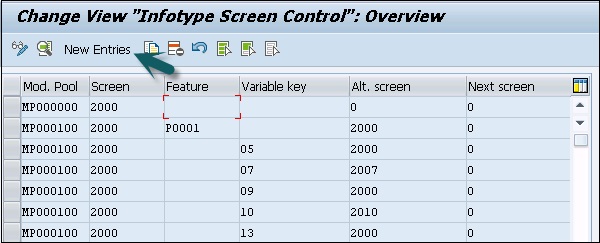
步骤 3 - 在新窗口中,输入如下所示的值,然后按 ENTER 键。
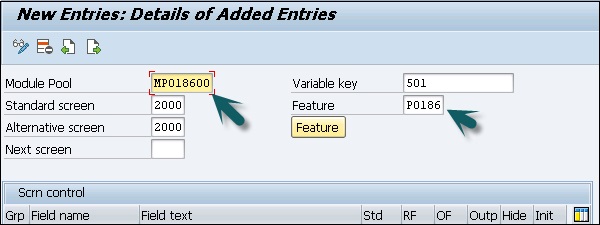
重要的
模块池是 MPxxxx00,xxxx 代表信息类型编号。
变量键是您的功能返回的内容。
标准屏幕将始终为 2000。
功能将为 Pxxxx,其中 xxxx 是您的信息类型编号。
一旦您按下 ENTER,它将显示该信息类型的所有字段。在屏幕控制中,您将在每个条目上看到五个单选按钮。这些单选按钮包括 -
Std 表示标准设置- 当您选择此选项时,场特性对应于标准设置。
RF 表示必填字段- 选择此复选框可将屏幕字段定义为必填字段。
OF 表示可选字段- 选择此选项可将字段定义为可选字段。
Outp 表示尚未准备好输入- 可以选择此项来标记字段。它只是一个输出字段,不用于输入。
隐藏意味着隐藏字段- 选择此选项可隐藏屏幕字段。
Init 意味着隐藏和初始化- 如果选择此选项,则屏幕字段将被隐藏。
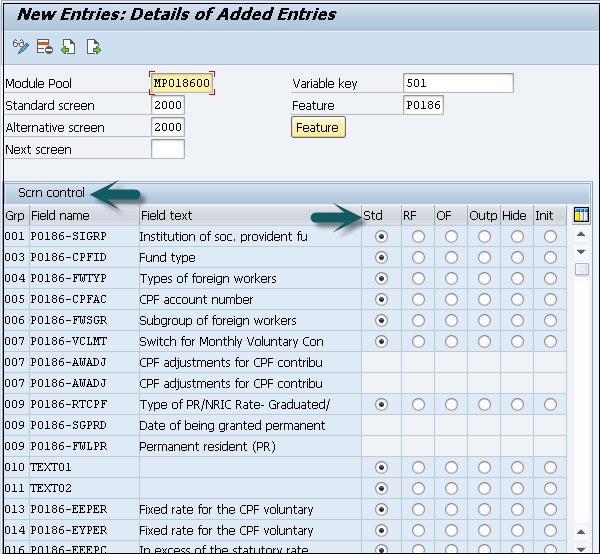
步骤 4 - 要保存此设置,请单击顶部的保存图标。

步骤 5 - 单击“功能”按钮;您可以添加子类型的值。
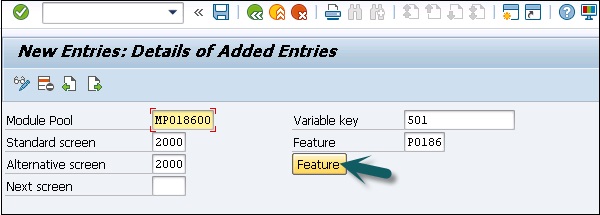
步骤 6 - 这将带您进入功能的初始屏幕。单击更改以更改值。

步骤 7 - 要创建新的子类型节点,请单击“创建”。

步骤 8 - 选择子类型并单击创建。选择返回值并按 ENTER。

步骤 9 - 输入返回值作为变量键 -501,然后单击传输。


步骤 10 - 单击“保存”并按顶部的激活图标。
与时间和工资单集成
时间管理和工资单之间的集成是通过时间评估来实现的。它允许您使用由时间评估确定的时间工资类型来确定员工的工资。
表 ZL、ALP 和 C1(集群 B2)中的时间工资类型代表时间评估(TM)和工资单之间的接口。
ZL - 包含工资类型
C1 - 包含成本科目分配的数据
ALP - 包含不同付款率的规范
TM与其他组件的集成可以在下面的IMG路径中找到。
SPRO → IMG → 时间管理 → 将时间管理与其他 SAP 应用程序集成。
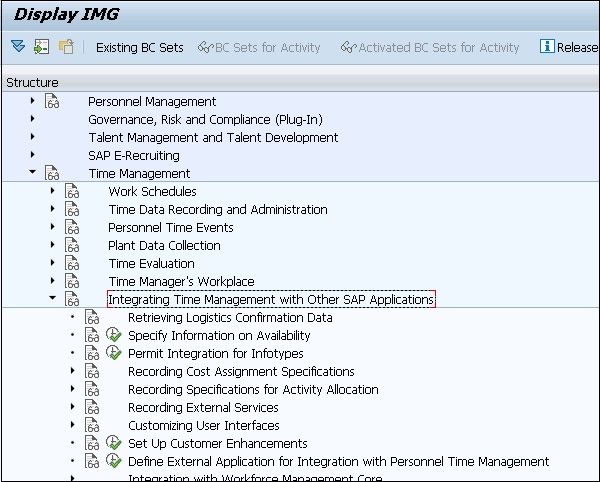
SAP HR - 时间管理
SAP时间管理是SAP HR管理下的一个模块,供员工跨部门进行时间跟踪和管理。时间管理是任何组织的主要组成部分之一,因为有必要将时间与所执行的工作保持一致。这有助于组织计算损益、人力成本、跟踪项目中的时间预订等。
SAP 时间管理的主要特点是 -
- 根据项目预订时间监控人力成本。
- 记录流程的进展情况。
- 发票流程。
- 记录外部员工的服务。
- 保持计划和进度。
- 确认服务管理订单。
- 收集数据计划和表格。
时间管理的优点
SAP 时间管理下执行的主要优点或任务如下 -
- 时间记录和评估。
- 负和正时间记录。
- 工作时间表和工作时间表规则。
- 公共假期日历,计数规则。
- 出勤缺勤。
- 人力资源中的轮班管理。
- 时间管理下的加班和休息时间表。
时间记录和评估
时间管理系统可以执行多种类型的时间记录,即项目工作小时数、休假和缺勤、假期、出差等。
您可以在时间管理中预订两种类型的缺勤 -
配额驱动的缺勤- 此缺勤类型包括特定时间段内分配限制中的休假。例如:事假、带薪假。
非配额驱动的缺勤- 此缺勤类型包括所有计划外休假,并且不属于时间范围内分配限制的一部分。例如:无薪休假、学习假。ETC。
SAP 系统中定义了各种信息类型用于时间记录 -
| 缺勤 | 2001年 |
| 出席率 | 2002年 |
| 随着时间的推移 | 2005年 |
| 缺勤 – 配额驱动 | 2006年 |
| 出勤率 – 配额驱动 | 2007年 |
| 时间事件 | 2011年 |
时间记录的事务代码
时间数据维护:PA61
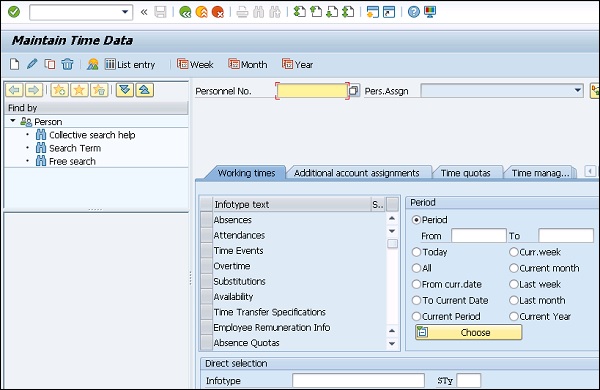
时间数据显示:PA51
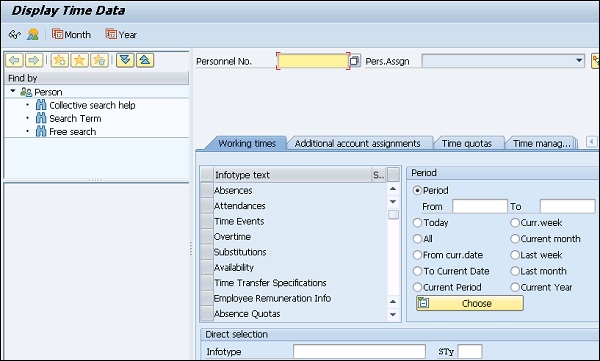
日历条目:PA64
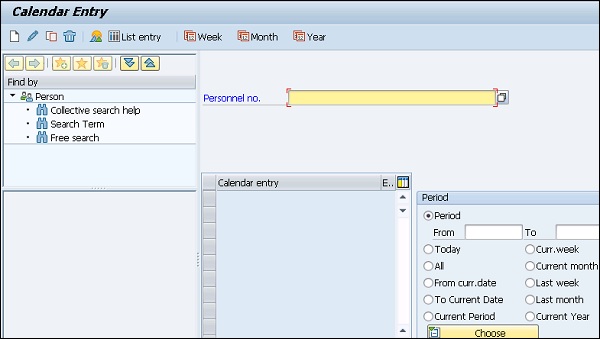
维护数据列表条目:PA62

时间评价
时间评估用于记录员工的出勤情况和缺勤情况。处理工资单需要时间记录。时间评估是针对特定员工进行的,不需要所有员工都进行时间评估。
步骤 1 - 要运行时评估,请使用 T 代码:PT60。

步骤 2 - 将打开一个新窗口,HR 时间:时间评估。
输入人员编号、评估方案和评估上限等详细信息。
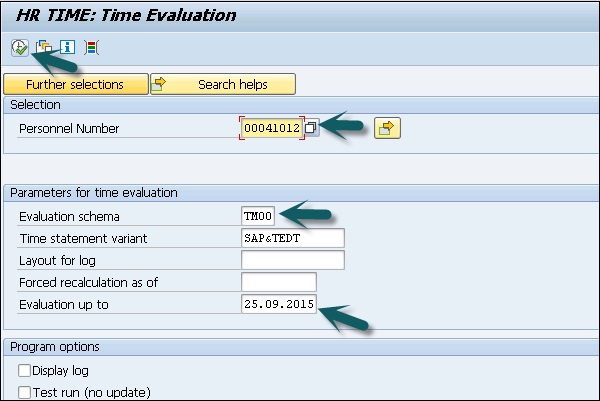
步骤 3 - 单击执行。将评估时间并显示日志。

积极的时间记录
积极的时间记录在工作流程中发挥着重要作用。所有与时间相关的进程都在后台自动执行。
主要特点是 -
在正时间记录中,您可以记录两种类型的时间 -
使用时钟时间- 在这种类型的时间记录中,捕获全时间记录。
没有时钟时间- 它包括仅捕获工作时间。
积极的时间记录很难实施,因为您需要定义每种类型的出勤。
积极的时间记录涉及日常出勤、缺勤和加班。
负时间记录
负时间记录包括所有与时间相关的活动,例如手动执行的缺勤过账、出勤验证等。
主要特点是 -
它在时间管理的不同组成部分之间的集成程度较低。
负时间记录不包括时钟时间,并假设员工在输入缺勤之前一直在工作。
负时间记录读取偏差,例如缺勤、补偿、加班等。
SAP HR - 工作时间表
各种要素结合起来形成一个完整的工作时间表。您可以处理提供灵活性的工作计划元素,同时根据业务需求定义和设置时间相关数据。通过工作时间要素,您可以对内部和外部工作时间规定的变化做出反应,同时减少时间和成本的支出。
您只需根据新的时间规定对适用的元素进行更改,它就可以让您自动更改工作时间表中的工作时间。
让我们了解一下工作计划要素。
每日工作安排
这包含特定一天的工作和休息时间。它是工作计划的最小单位。
工作时间模型- 它由工作日和非工作日的组合组成。示例 – 周一至周五为工作日,周六至周日为非工作日。这种工作时间模型可以在一段时间内重复出现。
您可以通过将工作计划规则应用于日历来生成工作计划。员工组和员工个人的工作时间根据工作时间表定义。
期间工作计划在工作计划规则中分配给员工。还为每个员工定义了个人工作时间表,同时在 Infotypes 2001 年缺勤、2002 年出勤等中的多个员工的工作时间表中包含个人时间数据。
工作安排规则
工作计划规则用于定义使用工作计划的期间以及生成工作计划的期间的日期。常见的工作安排规则有早班或晚班时间、弹性工作时间和弹性工作时间。
定义员工子组分组 -
步骤 1 - 转到 SPRO → IMG → 时间管理 → 工作计划 → 工作计划规则和工作计划 → 定义员工子组分组。

步骤 2 - 选择定义员工子组分组。

步骤 3 - 单击“新条目”选项卡。

步骤 4 - 输入如下所示的字段。
ES grpg - 标识员工子组分组的一位数字密钥。
ES group for WS - 更新员工子组的文本并单击保存图标。
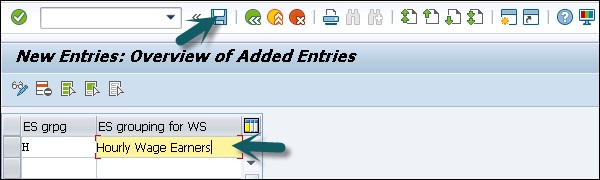
步骤 5 - 返回 SPRO → IMG → 时间管理 → 工作计划 → 工作计划规则和工作计划 → 定义员工子组分组。
选择工作计划的“员工组”子组。

步骤 6 - 输入国家/地区分组键并按 ENTER。

步骤 7 - 输入 ES 分组并单击顶部的保存图标。


步骤 8 - 下一步是设置工作计划规则和工作计划 -
转到 SPRO → IMG → 时间管理 → 工作计划 → 工作计划规则和工作计划 → 设置工作计划规则和工作计划。

步骤 9 - 选择定义的工作计划规则并单击复制为-

步骤 10 - 根据您的组织要求输入 ES 分组密钥和其他详细信息。单击“保存”图标保存配置。

批量生成工作计划
步骤 1 - 转到 SPRO → IMG → 时间管理 → 工作计划 → 工作计划规则和工作计划 → 批量工作计划。

步骤 2 - 输入 ESG 日历和假日日历 ID,然后单击执行。

工作计划已生成。

SAP HR - 公共假期日历
公共假期日历包含公共假期的集合,这些假期对某个位置有效 - 人事区和人事分区。您可以说,在钦奈和海得拉巴设有办事处的公司将有两个不同的公共假期日历。
因此,这意味着对金奈员工有效的公共假期日历将不适用于海得拉巴员工。
请按照以下步骤操作 -
步骤 1 - 访问公共假期日历的交易代码:SCAL。
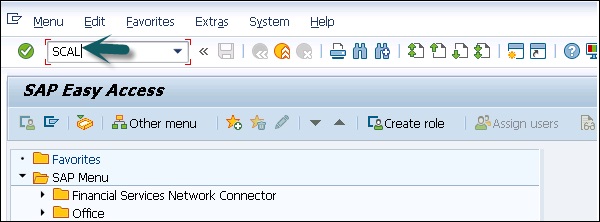
步骤 2 - 当您执行此交易代码时,您会看到以下屏幕 -

步骤 3 - 我们首先创建一个国家/地区的公共假期列表,然后将这些假期分配给不同的地点。例如,一个假期 - 共和国日对钦奈和海得拉巴均有效。您必须创建一个公共假日并将其分配给两个地点的公共假日日历。
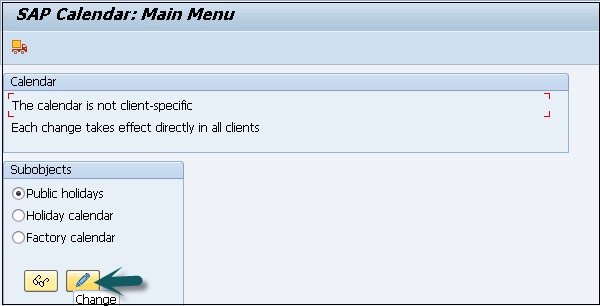
您将看到如下所示的屏幕 -

各个字段的描述 -
公共假期- 此字段显示公共假期的长文本。
短文本- 此字段显示公共假期的短文本。
在假日日历中使用- 此字段帮助我们检查公共假日日历中是否使用了公共假日。在公共假日日历中使用公共假日时,无法对其进行编辑。要编辑日历,您必须将其从使用该日历的所有公共假日日历中删除,然后进行必要的更改,并再次将公共假日重新分配给相关公共假日日历。
排序键- 此字段有助于将一个国家/地区的所有有效公共假期分组在一起。排序键是一个三字符键。建议其命名约定采用“Znn”格式,其中“nn”定义国家/地区分组。例如,澳大利亚和印度公共假期的排序键分别为 Australia-Z13 和 India-Z40。
SAP HR - 出勤缺勤
SAP HR 系统可以维护出勤和缺勤情况。
要在 SAP HR 系统中维护出勤和缺勤,请转到 SPRO → IMG → 时间管理 → 时间数据记录和管理 → 缺勤。
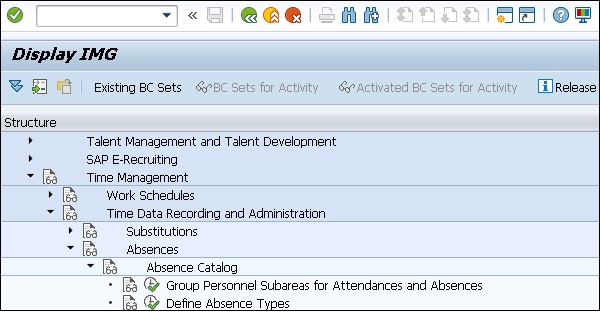
要查看员工的出勤配额和缺勤配额,您可以使用此查询 -
查询- 0HCM_PT_T01_Q0001
对于配额权利,这还包括补偿的、扣除的和未使用的配额。
要获取有关员工出勤和缺勤的详细信息,您可以使用查询 -
查询- 0HCM_PT_T01_Q0002
此查询是从出勤和缺勤配额概览查询的经理自助服务中调用的,结果显示您在查询中选择的员工的信息。
人力资源中的轮班管理
轮班管理涉及准确定义业务运营所需的资源数量和类型。
轮班计划是人员时间管理的组成部分之一。人力资源和人事管理组件之间的数据交换确保以下给出的数据 -
- 与时间数据记录规划相关的变更
- 轮班计划中与工资单相关的变化
- 与时间评估规划相关的变更
- 与人力资源组件集成
| 所需功能 | 所需组件 |
|---|---|
| 访问组织结构 | 组织管理(PA) |
| 获得员工资格 | 资格/要求 (PA-PD-QR) |
| 确定员工的工作时间 | 时间数据记录和管理 (PT-RC) |
| 规划过程中员工工作时间的模拟评估 | 时间评估(PT-EV) |
| 为员工管理工资单 | 工资单 (PY) |
轮班计划组件
要启动轮班计划组件,请按照以下步骤操作 -
步骤 1 - 人力资源 → 时间管理 → 轮班计划 → 更改轮班计划。
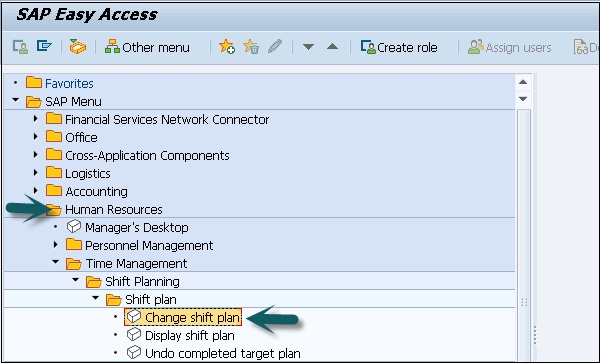
步骤 2 - 选择轮班计划配置文件和组织单位,如下面给出的屏幕截图所示,然后单击更改。
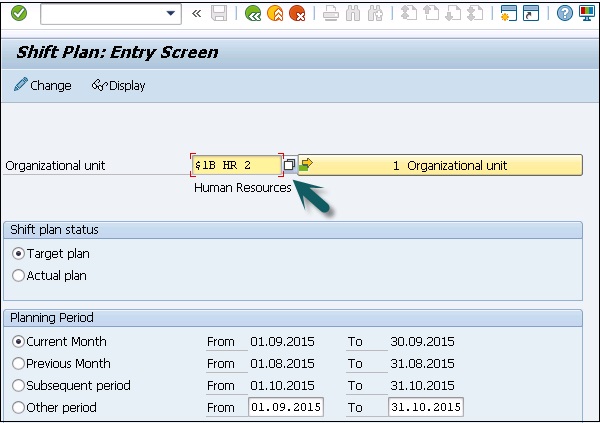
步骤 3 - 您可以选择轮班计划。在轮班计划状态字段中,选择所需轮班计划的 ID(目标计划或实际计划)。
在屏幕的“计划期间”部分中,选择您要计划轮班的时间段。
更改轮班计划
班次计划有两种类型,即目标计划和实际计划。
您可以使用轮班计划来显示从录入档案的评估路径和录入对象中选择的员工。
可以检查所需计划期间的日历,并可用于在单独的信息栏中查看所选员工的附加信息,例如组织单位、人员编号等。
请注意,可以随时更改目标计划,直到目标计划完成为止。只有完成目标计划后,您才能编辑实际计划。您可以随时更改实际计划。
如果目标计划未完成,则要更改目标计划,需要将目标计划设置为完成或部分删除。
时间管理的重要 T 代码
- PP61:变更轮班计划
- PP63:变更要求
- PP62:显示要求
- PO17:维护需求概况
- PP69:选择组织单位的文本
- PP6B:出席名单
- PP6A:个人轮班计划
- PP72:轮班计划
- PQ17:需求概况的操作
- PP67:创建需求
- PP60:显示班次规划
- PP64:选择计划版本
- PP65:编辑条目对象
- PP66:轮班计划:入门资料
加班和休息时间表
加班和休息时间表分为正时间和负时间记录。有四种类型的休息时间表 -
- 固定休息时间表
- 可变休息时间表
- 动态休息时间表
- 加班休息时间表
固定休息时间表
固定休息时间,员工的休息时间是固定的。他被规定了一定的持续时间。同时,每天,比如30分钟、60分钟,只有在这个时间范围内,员工才需要休息。
示例- 休息时间是固定的,即下午 1:30 到下午 2:30,员工必须在此时间间隔内每天休息。
可变休息时间表
在这个休息时间表中,休息时间并不固定。为员工提供了一个持续时间。员工只能在这段时间内休息。
示例- 休息时间 - 中午 12:30 至下午 2:30。员工可以任意休息一小时,如果休息时间超过固定休息时间,工资就会减少。
动态休息时间表
在动态休息时间表中,没有给出特定的时间范围,工作达到一定小时数后可以休息。
示例- 员工从轮班开始连续工作 4 小时后可以休息一下。在这种情况下,如果员工从上午 9:00 开始轮班,他可以在下午 1:00 休息。
加班休息时间表
在加班休息时间表中,您可以定义轮班加班期间的休息时间。这可以是加时赛期间进行的固定休息时间表。
例子
09:00 AM 至 05:00 PM - 日常工作时间。
05:00 PM 至 9:00 PM - 加班时间。
晚上 7:30 至晚上08:00